#CSP Ver.2.2.0更新筆記 發行說明 | CLIP STUDIO PAINT Ver.2.0※Win7系統從Ver.1.13.0開始確定沒辦法跟上更新
發行說明 | CLIP STUDIO PAINT Ver.2.0※Win7系統從Ver.1.13.0開始確定沒辦法跟上更新
※目前更新筆記使用的裝置是iPad Pro 2018 256GB iOS16.3
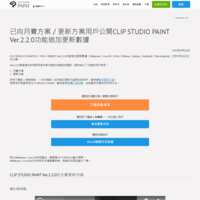
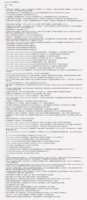
 【11/29】CSP Ver.2.2.0更新-1 /pefh2p
【11/29】CSP Ver.2.2.0更新-1 /pefh2p 【12/1】CSP Ver.2.2.0更新-2 /pefh2p
【12/1】CSP Ver.2.2.0更新-2 /pefh2p
 發行說明 | CLIP STUDIO PAINT Ver.2.0※Win7系統從Ver.1.13.0開始確定沒辦法跟上更新
發行說明 | CLIP STUDIO PAINT Ver.2.0※Win7系統從Ver.1.13.0開始確定沒辦法跟上更新※目前更新筆記使用的裝置是iPad Pro 2018 256GB iOS16.3
 【11/29】CSP Ver.2.2.0更新-1 /pefh2p
【11/29】CSP Ver.2.2.0更新-1 /pefh2p 【12/1】CSP Ver.2.2.0更新-2 /pefh2p
【12/1】CSP Ver.2.2.0更新-2 /pefh2p
↑襪!THE!發! 
好想立即試用看看
好想立即試用看看
提升輔助預覽的操作性【EX/PRO】
在[輔助預覽]面板中追加[圖像一覽]。點擊後,會以一覽的方式顯示[輔助預覽]面板中登記的圖像。 Improved Sub View (EX/PRO)
Improved Sub View (EX/PRO)
在[輔助預覽]面板中追加[圖像一覽]。點擊後,會以一覽的方式顯示[輔助預覽]面板中登記的圖像。
 Improved Sub View (EX/PRO)
Improved Sub View (EX/PRO) 
浮水印設定功能 Watermark settings
Watermark settings
 Watermark settings
Watermark settings 【iPad/iPhone/Galaxy/Android/Chromebook】能以簡約模式輕鬆試用、顯示ASSETS的推薦素材 iPad / iPhone / Galaxy / Android / Chromebook See re...
iPad / iPhone / Galaxy / Android / Chromebook See re...
 iPad / iPhone / Galaxy / Android / Chromebook See re...
iPad / iPhone / Galaxy / Android / Chromebook See re... 自動翻譯從CLIP STUDIO ASSETS下載的素材名稱
透過ASSETS下載的素材,能套用自動翻譯的名稱。自動翻譯的套用,能於ASSETS[設定]中的[下載時的素材名稱]進行設定。 Downloaded materials with translated names
Downloaded materials with translated names
透過ASSETS下載的素材,能套用自動翻譯的名稱。自動翻譯的套用,能於ASSETS[設定]中的[下載時的素材名稱]進行設定。
 Downloaded materials with translated names
Downloaded materials with translated names 能配合圖像解析度的變更來執行超解析度化
執行[編輯]選單→[變更圖像解析度]時,能在[插補方法]中選擇[超解析度化]。超解析度化指的是在放大圖像時,能填補細節來提升視覺上解析度感受的功能。 Use Smart Smoothing when changing image resolution
Use Smart Smoothing when changing image resolution
執行[編輯]選單→[變更圖像解析度]時,能在[插補方法]中選擇[超解析度化]。超解析度化指的是在放大圖像時,能填補細節來提升視覺上解析度感受的功能。
 Use Smart Smoothing when changing image resolution
Use Smart Smoothing when changing image resolution
\\\
細節晚點再看看,先出門 
好奇的幾個更新:
.削減[保存版本相容資訊]時需要的檔案容量。針對已保存版本相容資訊的檔案,若想削減檔案的容量,請先刪除版本相容資訊,再重新保存版本相容資訊。在[環境設定]對話方塊的[版本相容資訊的保存]中,能變更保存方法的設定。
→『環境設定>檔案詳情>版本相容資訊的保存』 請告訴我[版本相容資訊的保存]的相關資訊 - CLIP STUDIO 官方支援
請告訴我[版本相容資訊的保存]的相關資訊 - CLIP STUDIO 官方支援
→『環境設定>檔案詳情>版本相容資訊的保存』
 請告訴我[版本相容資訊的保存]的相關資訊 - CLIP STUDIO 官方支援
請告訴我[版本相容資訊的保存]的相關資訊 - CLIP STUDIO 官方支援
.【iPad/iPhone/Galaxy/Android/Chromebook】若應用程式在未保存畫布的狀態下結束,下一次啟動時會顯示相關訊息。
→僅顯示相關訊息,不會幫你保存備份(建議養成存檔習慣)
.【Win/mac/iPad/Galaxy/Android/Chromebook】畫布的復原檔案保存失敗時,會顯示錯誤訊息。
→同上,建議養成存檔習慣
.【iPad/iPhone/Galaxy/Android/Chromebook】若記憶體使用量超過一定程度,會顯示警告訊息。
→若記憶體不足,可以參考官方建議(至少我照做有效) [平板電腦/智慧型手機]請告訴我顯示「記憶體使用量過多。」訊息時的解決辦法 - CLIP STUDIO ...
[平板電腦/智慧型手機]請告訴我顯示「記憶體使用量過多。」訊息時的解決辦法 - CLIP STUDIO ...
→僅顯示相關訊息,不會幫你保存備份(建議養成存檔習慣)
.【Win/mac/iPad/Galaxy/Android/Chromebook】畫布的復原檔案保存失敗時,會顯示錯誤訊息。
→同上,建議養成存檔習慣
.【iPad/iPhone/Galaxy/Android/Chromebook】若記憶體使用量超過一定程度,會顯示警告訊息。
→若記憶體不足,可以參考官方建議(至少我照做有效)
 [平板電腦/智慧型手機]請告訴我顯示「記憶體使用量過多。」訊息時的解決辦法 - CLIP STUDIO ...
[平板電腦/智慧型手機]請告訴我顯示「記憶體使用量過多。」訊息時的解決辦法 - CLIP STUDIO ...
.【iPad/iPhone/Galaxy/Android/Chromebook】在能於[啟動初始化]對話方塊進行初始化的項目中,追加[刪除備份檔案]。
→暫且用不上
.【iPad/iPhone/Galaxy/Android/Chromebook】若裝置的儲存空間可用容量小於6GB,啟動應用程式時會顯示相關訊息。
→暫且無容量不足的問題
→暫且用不上
.【iPad/iPhone/Galaxy/Android/Chromebook】若裝置的儲存空間可用容量小於6GB,啟動應用程式時會顯示相關訊息。
→暫且無容量不足的問題
.以[物件]輔助工具選擇3D圖層時,[輔助工具詳細]面板和[工具屬性]面板的[同步攝影機前進・後退]和[限制關節角度]設定會被保存至工具。下次使用工具時,也能以相同設定進行利用。
→實用(我經常關閉『限制關節角度』設定)
→實用(我經常關閉『限制關節角度』設定)
.在3D圖層中,即使配置複數3D素材,也能正確選擇以[物件]輔助工具點擊的3D素材。
→存疑
.複製3D圖層並貼上至尺寸不同的畫布,或變更包含3D圖層畫布的尺寸時,不會自動設定鏡頭位移。
→大概知道是什麼,但是需要採樣才能驗證
→存疑
.複製3D圖層並貼上至尺寸不同的畫布,或變更包含3D圖層畫布的尺寸時,不會自動設定鏡頭位移。
→大概知道是什麼,但是需要採樣才能驗證
.若以[物件]輔助工具的[工具屬性]面板,將[追加選擇]設定為[切換選擇狀態],點擊處於選擇狀態下的文字時,能更輕鬆地解除選擇狀態。
→目前沒有深入研究過2.0的文字工具(文字主要在PC上編輯,而PC使用的是CSP 1.0)
→目前沒有深入研究過2.0的文字工具(文字主要在PC上編輯,而PC使用的是CSP 1.0)
.【iPad/Galaxy/Android】在平板電腦環境中,點擊推播通知後,啟動應用程式時會顯示CLIP STUDIO的通知內容。
→需要在CSP網站收到通知的狀態下進行確認
→更新:跟我預想的不一樣,應該是我不會用上的功能(平時關閉CSP推播通知)
→更新:跟我預想的不一樣,應該是我不會用上的功能(平時關閉CSP推播通知)
EX/PRO
.讀取至3D圖層中的3D模組,能登記為3D物件素材。Ver.2.2以上版本,支援以CLIP STUDIO PAINT進行登記的3D物件素材。透過CLIP STUDIO ASSETS下載的3D素材,和以Ver.2.2之前畫布讀取的3D模組,雖然能登記至[素材]面板,但無法於CLIP STUDIO ASSETS進行公開。
↑喔喔!喔喔喔喔喔!!!!!
→一次只能登記『一件』素材
→會記憶『比例』;不記憶『位移、旋轉』
.讀取至3D圖層中的3D模組,能登記為3D物件素材。Ver.2.2以上版本,支援以CLIP STUDIO PAINT進行登記的3D物件素材。透過CLIP STUDIO ASSETS下載的3D素材,和以Ver.2.2之前畫布讀取的3D模組,雖然能登記至[素材]面板,但無法於CLIP STUDIO ASSETS進行公開。
↑喔喔!喔喔喔喔喔!!!!!
→一次只能登記『一件』素材
→會記憶『比例』;不記憶『位移、旋轉』
.在[輔助預覽]面板中追加[圖像一覽]。點擊後,會以一覽的方式顯示[輔助預覽]面板中登記的圖像。
.透過[檢視]選單→[色彩設定檔]→[預覽],預覽色彩設定檔時,也能套用至[導航器]面板。
.將複數顯示顏色為黑白的圖像素材設為筆刷前端形狀,來描繪向量線條時,執行變形和編輯的時間比以往更短。
→有感,近期畫圖調整向量時有比較快
.透過[檢視]選單→[色彩設定檔]→[預覽],預覽色彩設定檔時,也能套用至[導航器]面板。
.將複數顯示顏色為黑白的圖像素材設為筆刷前端形狀,來描繪向量線條時,執行變形和編輯的時間比以往更短。
→有感,近期畫圖調整向量時有比較快
\\\
強化3D功能 組合3D素材把想像具體化[設定親子關係]【PRO/EX】 「CLIP STUDIO PAINT的新功能 ...讓配件與3D素描人偶進行同步
組合3D素材把想像具體化[設定親子關係]【PRO/EX】 「CLIP STUDIO PAINT的新功能 ...讓配件與3D素描人偶進行同步
→不限於內建3D人偶,別人製作的3D人偶也可以進行配件同步
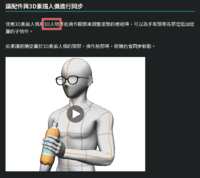

→還可以把3D人物從屬於3D人物XDDDDDDDDDDDD

 組合3D素材把想像具體化[設定親子關係]【PRO/EX】 「CLIP STUDIO PAINT的新功能 ...讓配件與3D素描人偶進行同步
組合3D素材把想像具體化[設定親子關係]【PRO/EX】 「CLIP STUDIO PAINT的新功能 ...讓配件與3D素描人偶進行同步→不限於內建3D人偶,別人製作的3D人偶也可以進行配件同步
→還可以把3D人物從屬於3D人物XDDDDDDDDDDDD
能配合圖像解析度的變更來執行超解析度化
→對我來說沒什麼用ㄉ功能(平時都使用向量圖層)
→對我來說沒什麼用ㄉ功能(平時都使用向量圖層)
\\\
.【iPad】在[環境設定]對話方塊的[描繪工具]中,追加[顯示預測筆劃]。若設為開啟,會暫時顯示描繪中預測的筆劃,可能會改善快速描繪時發生的延遲。
→分為『顯示預測筆劃』及『顯示預測游標』(詳見官方支援) 請告訴我預測筆劃和預測游標的相關資訊 - CLIP STUDIO 官方支援
請告訴我預測筆劃和預測游標的相關資訊 - CLIP STUDIO 官方支援
→分為『顯示預測筆劃』及『顯示預測游標』(詳見官方支援)
 請告訴我預測筆劃和預測游標的相關資訊 - CLIP STUDIO 官方支援
請告訴我預測筆劃和預測游標的相關資訊 - CLIP STUDIO 官方支援
預測筆畫功能可參考這支影片
約7:20~10:50 久等!耗时半年,平板横评(中)来了!
久等!耗时半年,平板横评(中)来了!
約7:20~10:50
 久等!耗时半年,平板横评(中)来了!
久等!耗时半年,平板横评(中)来了!
.以[物件]輔助工具選擇3D圖層時,在[輔助工具詳細]面板的[攝影機]類別中,追加[使注視點距離配合編輯對象]。設為開啟後,在畫布上點擊3D素材來切換編輯對象時,能配合攝影機與編輯對象之間的距離,自動調整注視點的位置。
→能理解為何開發這ㄍ功能,但是使用起來很...微妙
→能理解為何開發這ㄍ功能,但是使用起來很...微妙
順便把Ver.2.2.2的更新也大概看ㄌ一遍
\\\
Ver.3.0
比較在意的更新:
比較在意的更新:
強化3D相關功能:加強3D素描人偶、法線貼圖
→還蠻好奇法線貼圖ㄉ部分
→還蠻好奇法線貼圖ㄉ部分
加強作品管理功能:圖層構圖、記錄/顯示製作時間
強化文字功能:能將文字排列為圓形
→襪!
→襪!
但整體看下來3.0沒有特別急迫的需求,打算觀望3.1之後會有哪些更新
 Enhanced 3D Tools
Enhanced 3D Tools CLIP STUDIO ASSETS
CLIP STUDIO ASSETS Improved animation features
Improved animation features 精華片段:【12/24】突發奇想
精華片段:【12/24】突發奇想